最近有好多客户伙伴和朋友伙伴经常来问我一个问题:原文中有很多标签,尤其是 rpr 的标签,影响了译员翻译。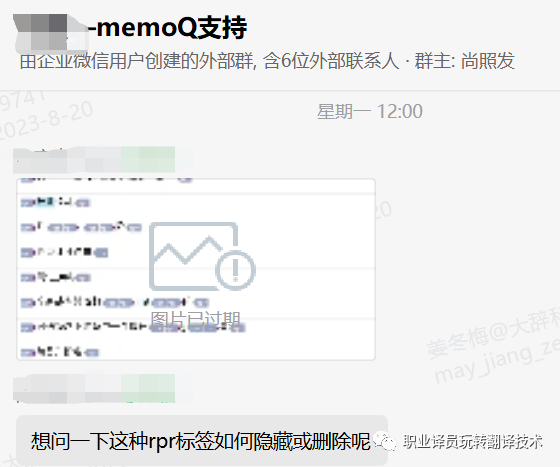 如果是以前,我可能会直接回复:这是源文档的问题,建议做译前处理。
如果是以前,我可能会直接回复:这是源文档的问题,建议做译前处理。
——可,这并不解决客户的问题。
如果我是客户,我下一个问题肯定会接着问:“我知道问题,怎么解决。”(是的,问题不重要,先解决问题比较重要。)
所以,今天我就来分享:翻译原文中的标签到底是怎么来的?如何处理和解决?
要解决这个问题,首先我们得问:标签是哪来的?
一、标签是哪来的?
首先我们要明确一点:memoQ 作为一款专业的 TMS(翻译管理系统) 工具,如果源文档没有,它不会平白无故生成标签。就像我们做翻译,原文没有,译员不能平白无故造,这不忠实。
所以,标签哪里来的?——肯定是来自于源文档。——来自于源文档的什么呢?
1.1 标签的分类
我会把标签分为两类:
(1)结构化标签,用于关联文档的特定结构或元素。
如下图所示:emphasis标签对就是结构化标签。
关于结构化标签,我前面讲 XML 时其实讲过。
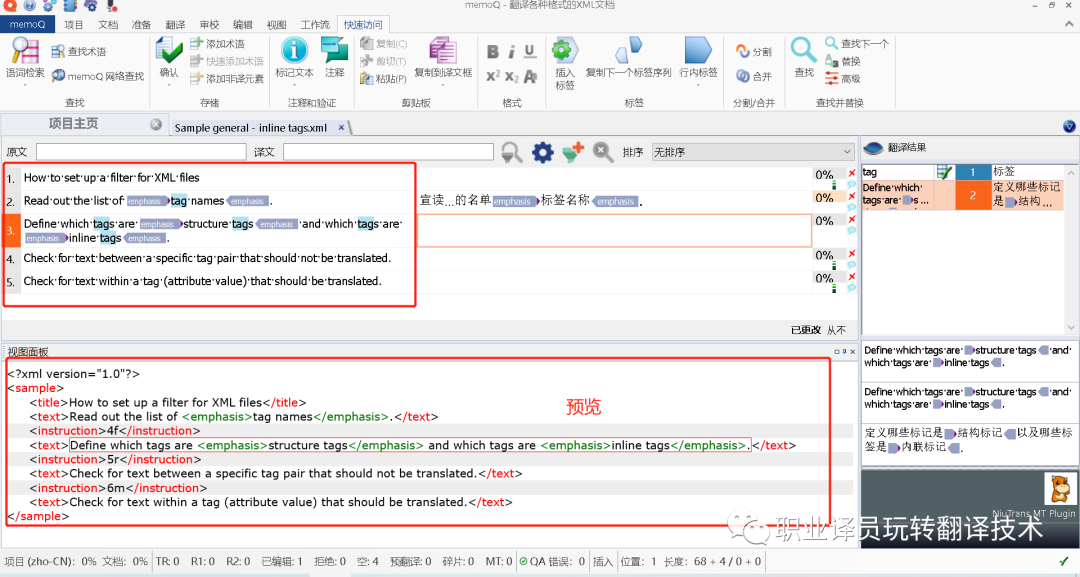 (2)格式标签,用于维持源文档的外观和布局,比如文字加粗、倾斜、下划线和字体等。
(2)格式标签,用于维持源文档的外观和布局,比如文字加粗、倾斜、下划线和字体等。
如下图所示:原文的一句话,Go global with memoQ ,分别用了不同的颜色。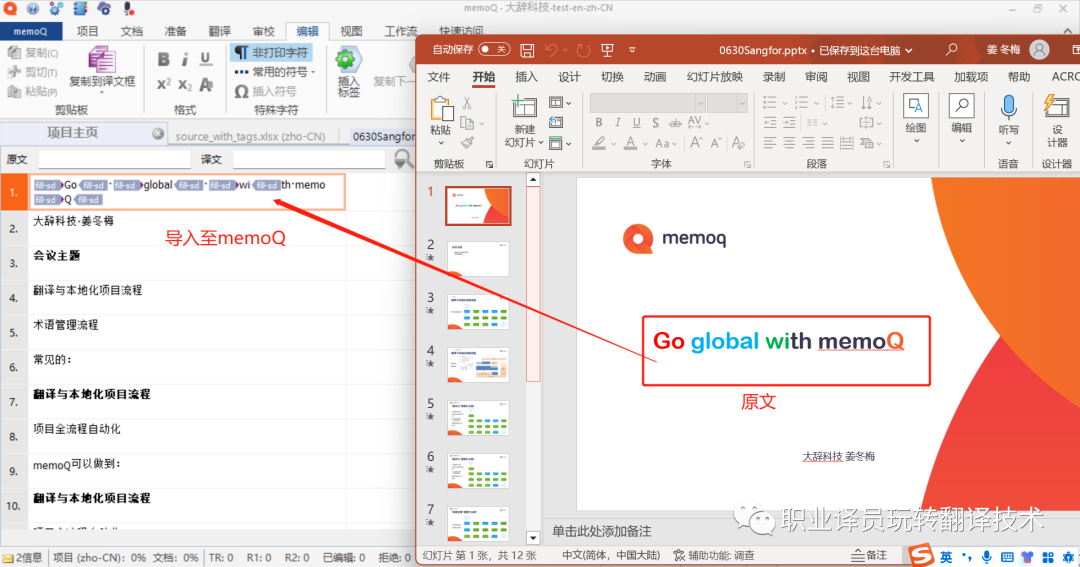 那,有小伙伴可能会想:我就是一个做翻译的,我为什么要区分格式化标签和结构化标签呢?不要着急,继续往下看。
那,有小伙伴可能会想:我就是一个做翻译的,我为什么要区分格式化标签和结构化标签呢?不要着急,继续往下看。
其实,不论是结构化标签,还是格式化标签,我们都可以综合分为两类:
-
翻译时,要保留的标签; -
翻译时,可以不要的标签。
-
结构化标签,必须保留。 -
格式化标要不要,取决于源文档和客户要求。
1.2 为什么要保留结构化标签?
-
有些文件,尤其是代码文件,如果译文中没有标签对,你的译文就少了东西,甚至会导致程序无法运行。前两天我跟另一个客户在聊天时,就提到了一下关于保留格式化标签的重要性。
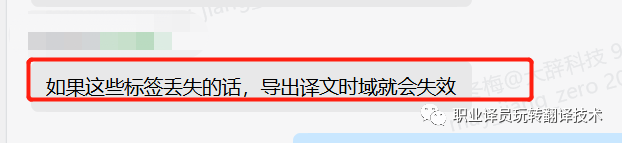
-
对于 Office 系列的文档而言,如果结构化标签丢失,翻译结束就无法导出译文。所以很多小伙伴之前出现过”已翻译XML与原文的结构不一致”,导致译文无法导出。——不是一次,是很多很多很多次~

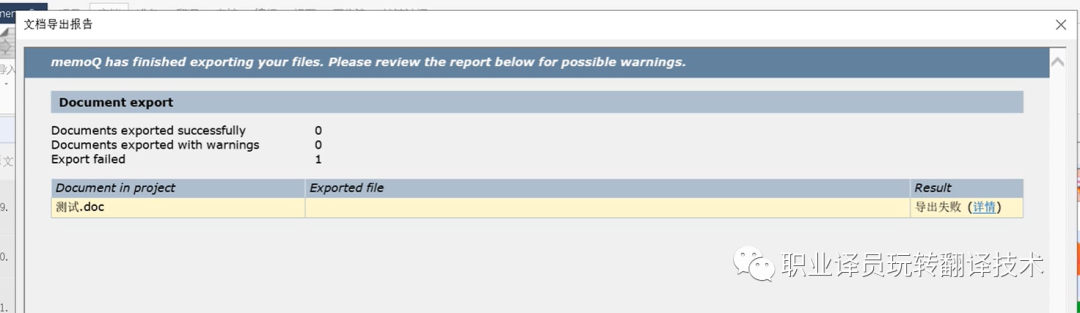
-
保持内容完整性:丢失或更改结构化标签可能导致文档的逻辑结构和流程被破坏,从而使最终翻译的文档难以理解或使用。 -
可访问性:许多结构化标签还对辅助技术(如屏幕阅读器)有特殊意义,保留它们有助于确保所有用户都能访问内容。
1.3 如何处理格式化标签?
-
源文档的目的和风格:如果源文档的格式对传达其意图和风格至关重要,则应保留这些标签,比如上标下标。如果影响较小,就不需要。 -
客户要求和期望:有些客户可能希望翻译后的文档保留原文档的所有格式,而另一些客户可能不关心格式问题。在开始翻译项目之前,了解客户的具体要求是非常重要的。——这就是客户要求交付的质量。 -
工具和平台的兼容性:使用的翻译工具和目标平台可能会影响格式化标签的处理。有些工具可能能够轻松保留这些标签,而其他工具可能会导致问题。
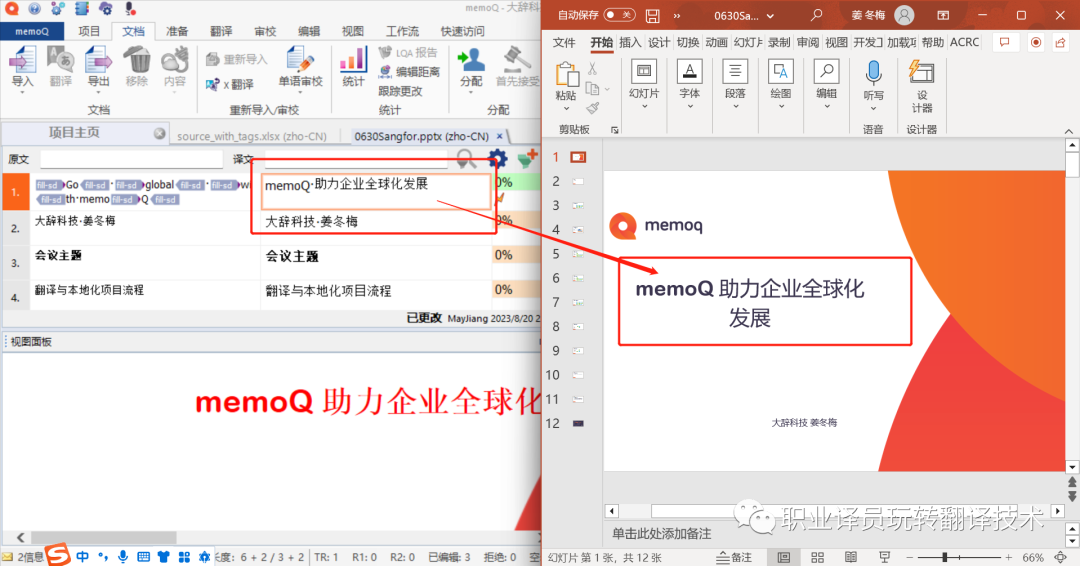
二、如何处理原文中的标签?
-
要保留的, -
和不保留的。
2.1 翻译时,如何保留标签
-
既要保证原文标签在译文中数量一致,如原文有几个标签,译文就要有几个标签; -
又要保证译文的标签对与原文一致,原文中的和要形成一对标签对。
详见:如何处理原文中的标签。
2.1.1 复制标签
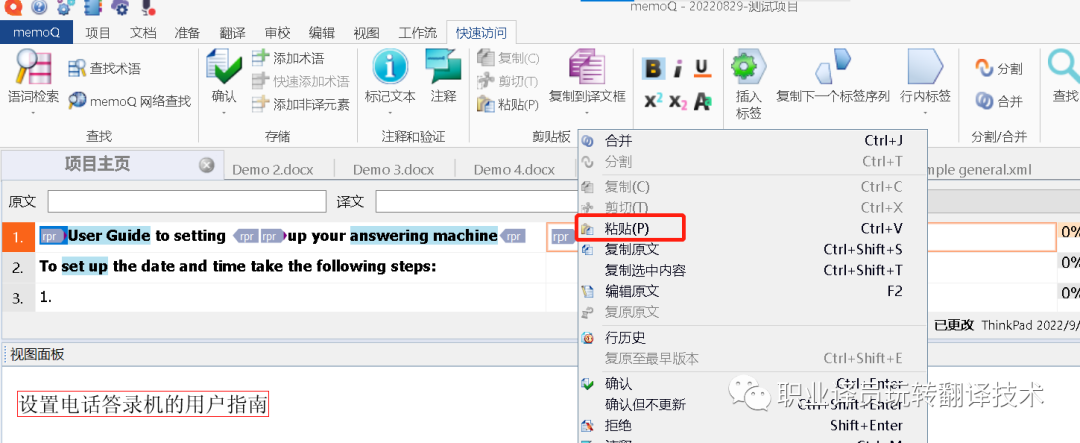
-
第一组标签序列是第一个标签; -
第二组标签序列是第二和第三个标签; -
第三组标签序列是最后一个标签;
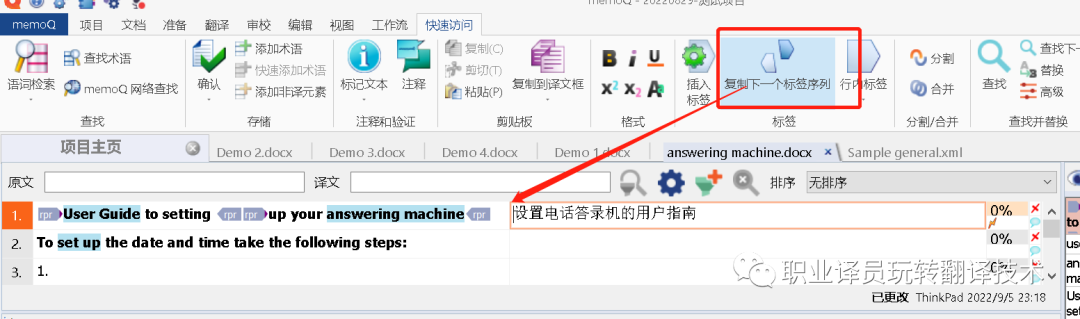
2.1.2 插入标签
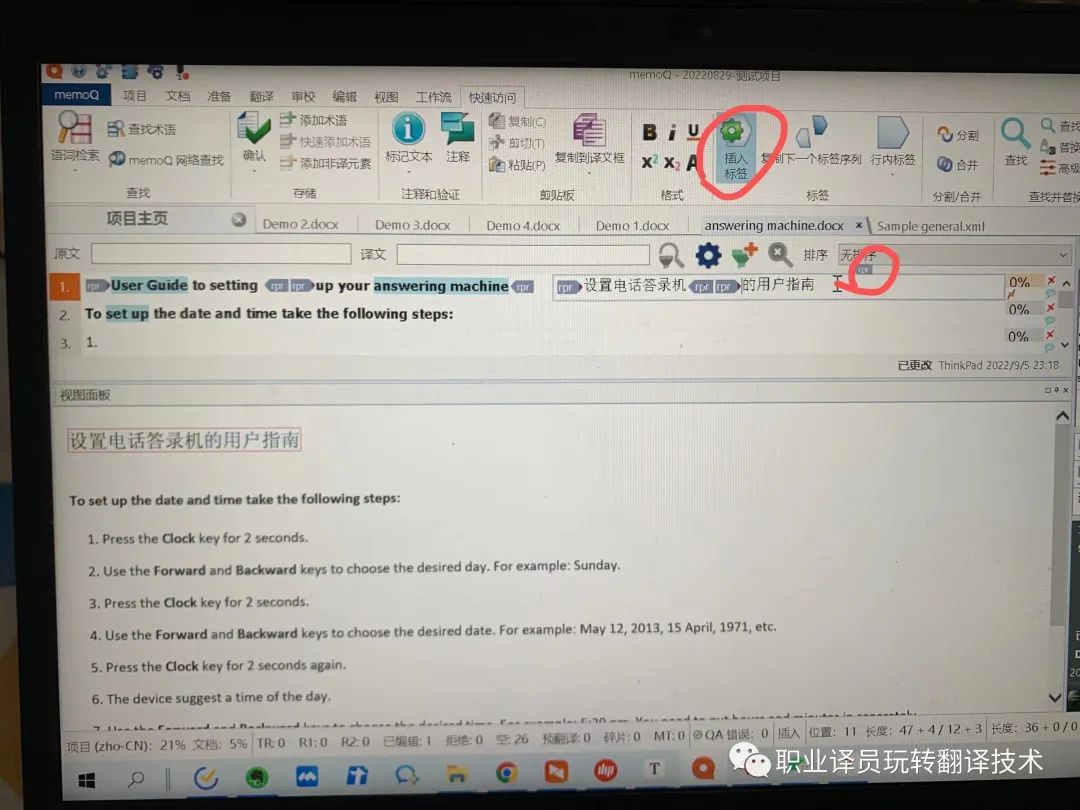
2.1.3 删除标签
-
直接删除即可; -
如果你点击了”插入标签”按钮,你还可以把鼠标放在要删除的标签上,即可在标签上出现如下图所示的按钮,点击该标签,即可删除。
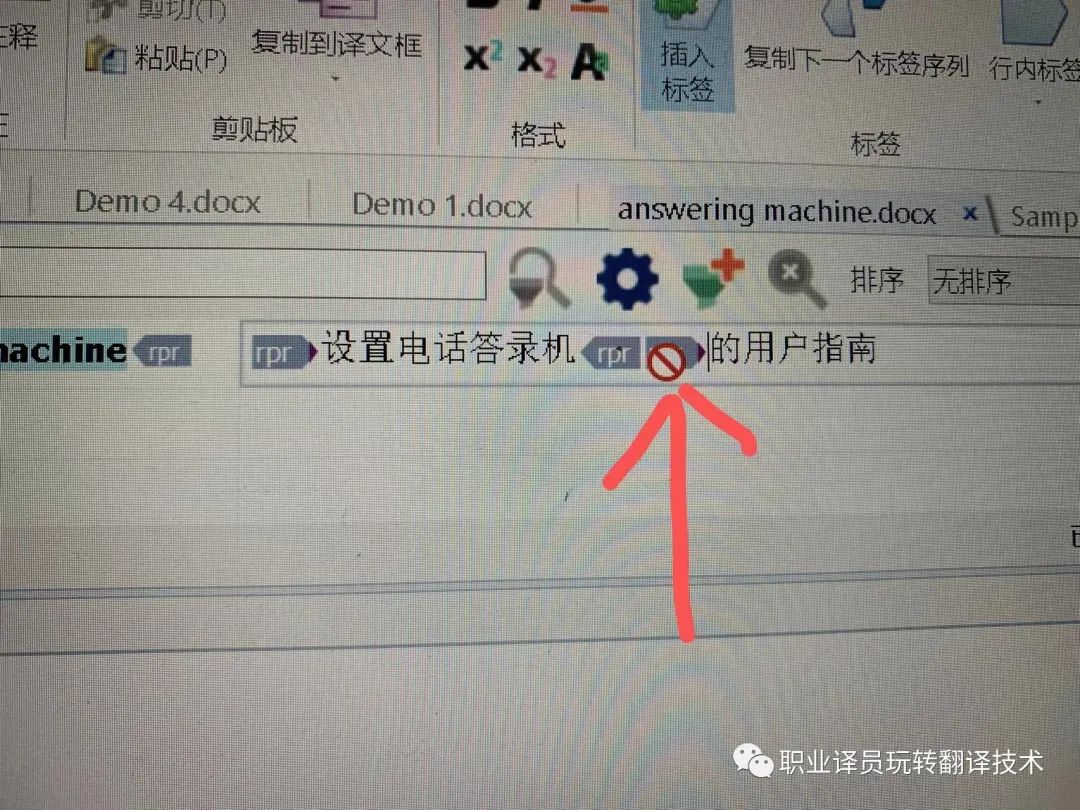
2.1.4 如何判断标签是否在正确位置呢?
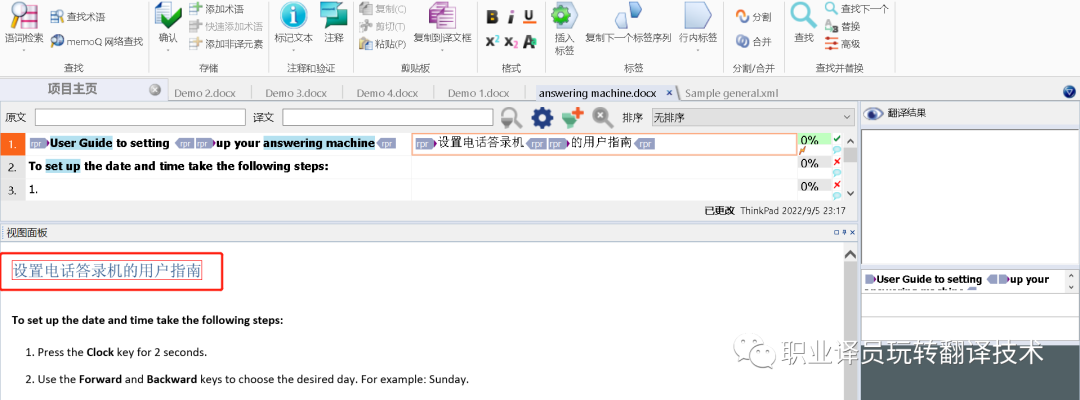
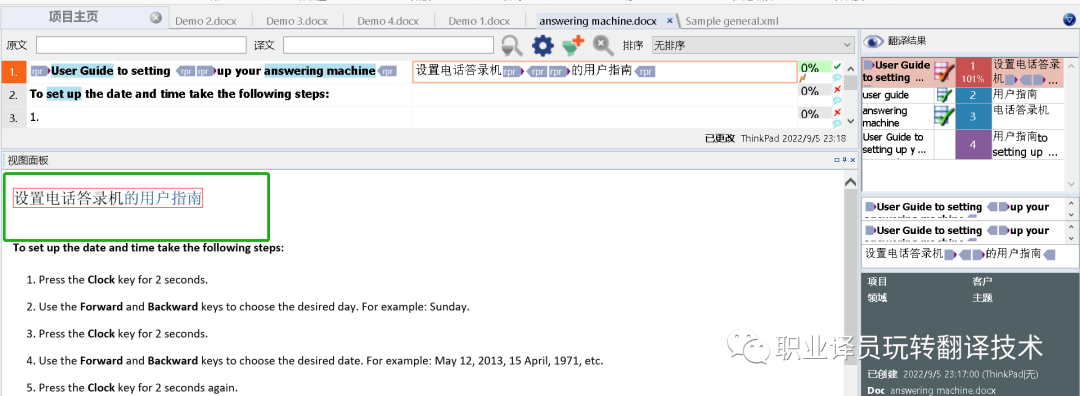
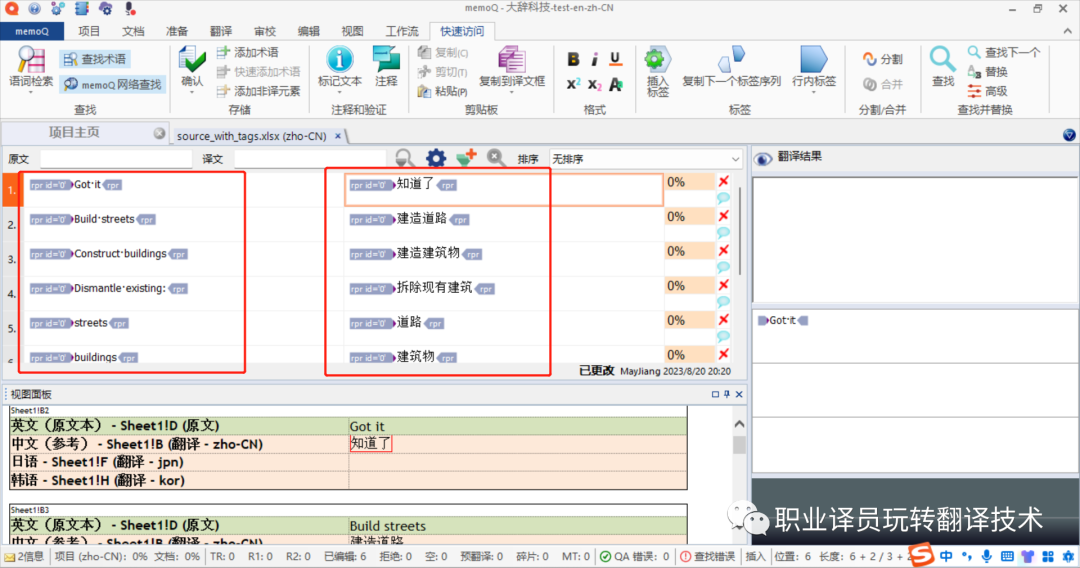
2.2 如何处理不需要保留的标签?
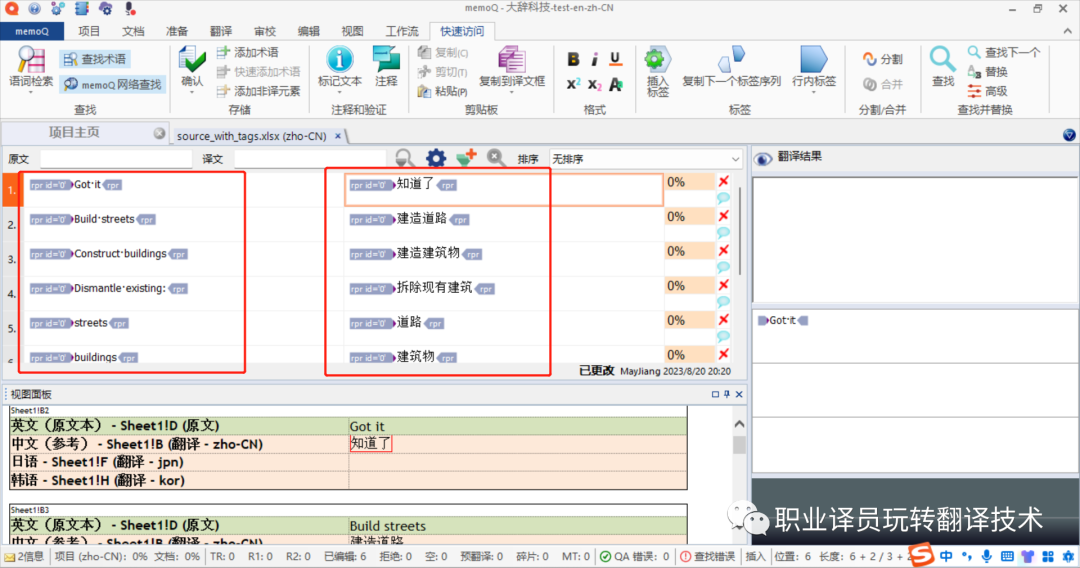
2.2.1 导入 memoQ 前,通过译前处理清除标签
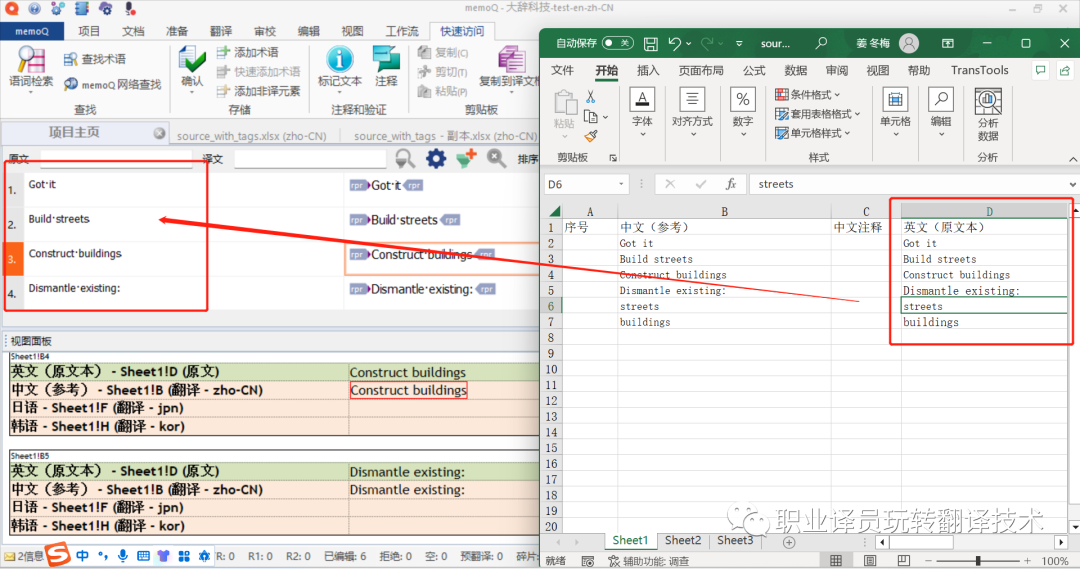
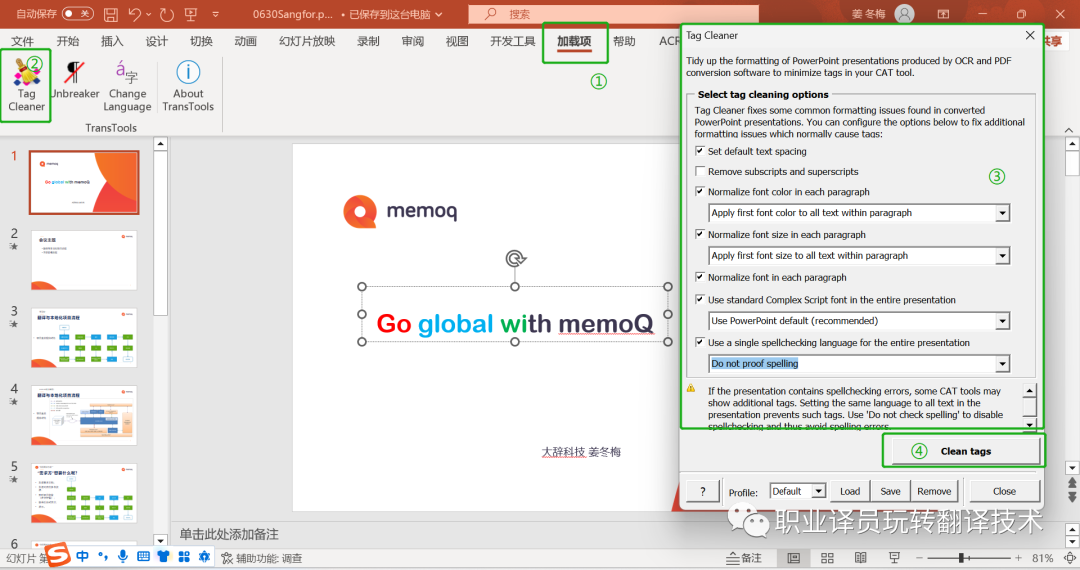
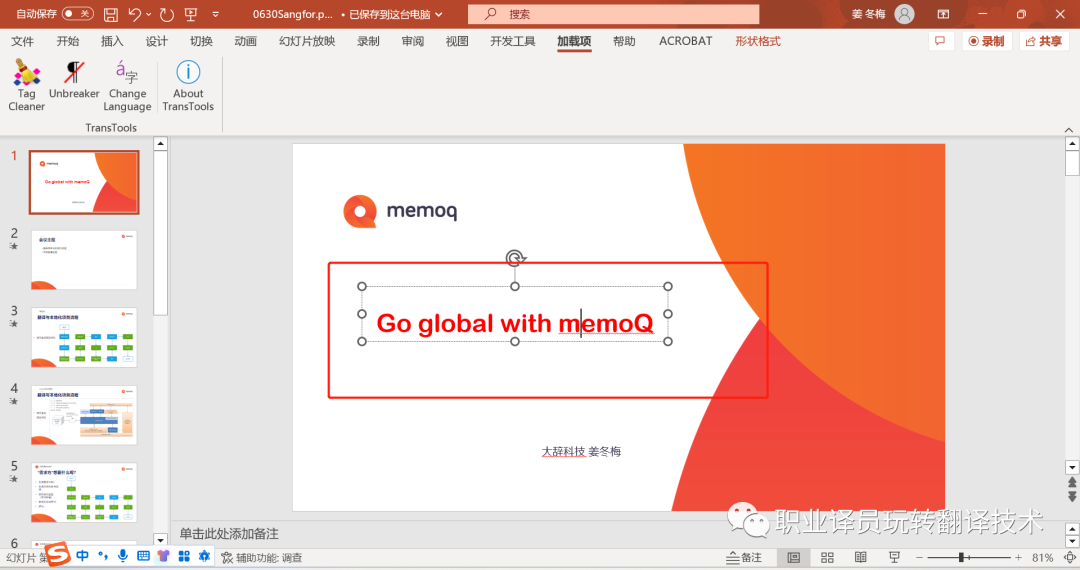
另存另存!!!不要完全替换源文档!!!!永远要保留一份源文档!!!记住!!!
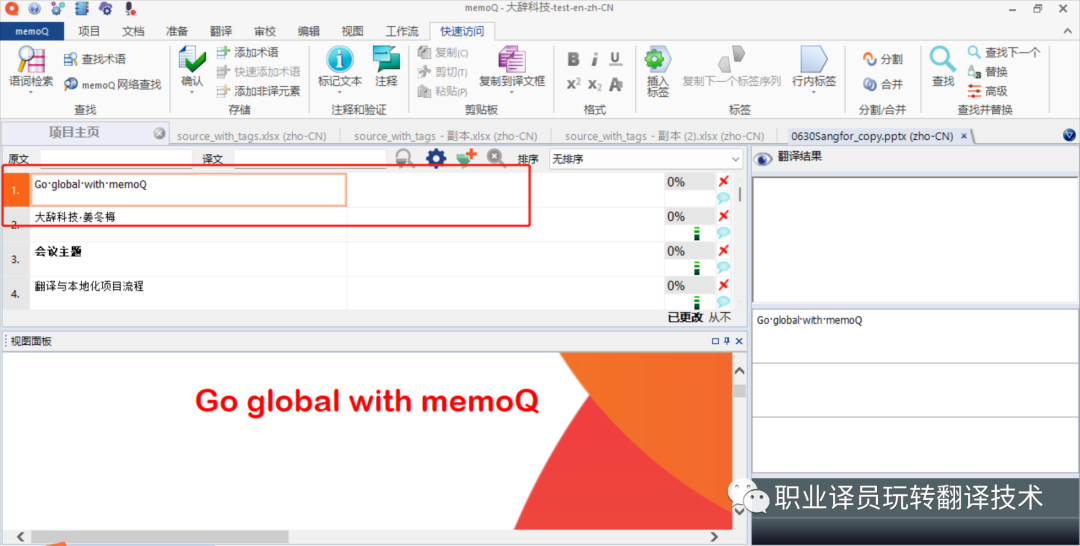
-
翻译开始前, -
翻译已经开始或者完成后。
2.2.2 翻译开始前,借助 memoQ 清除标签
-
快速将原文复制到译文 -> -
一键清除全部标签。
我已经很熟练了,所以我这个操作用了 2 秒。如果你不熟练,去学:快速将原文复制到译文
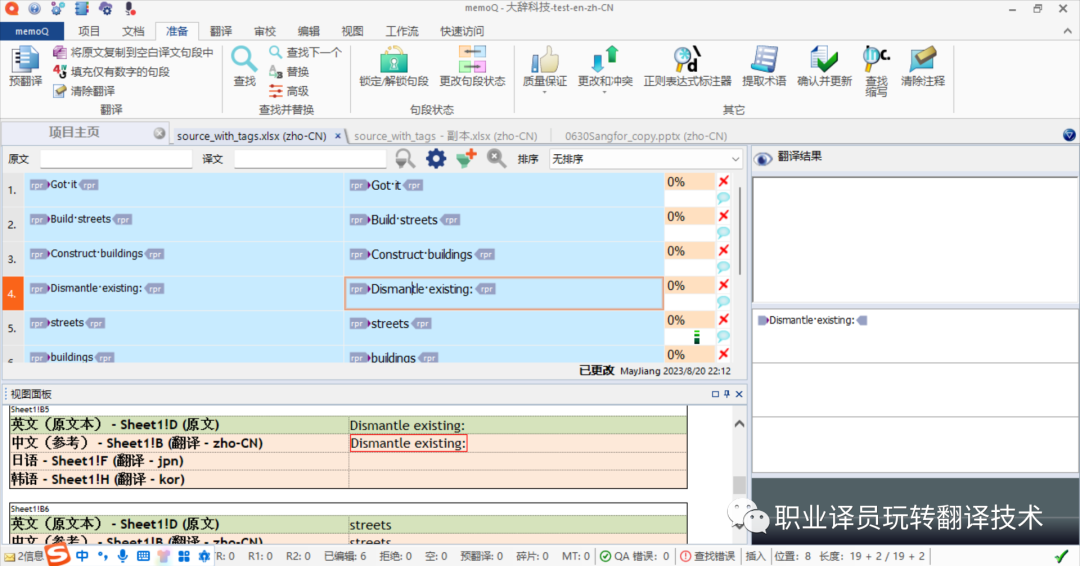
”编辑“ -> 标签 -> 标签命令下面,也可以看到快捷键。
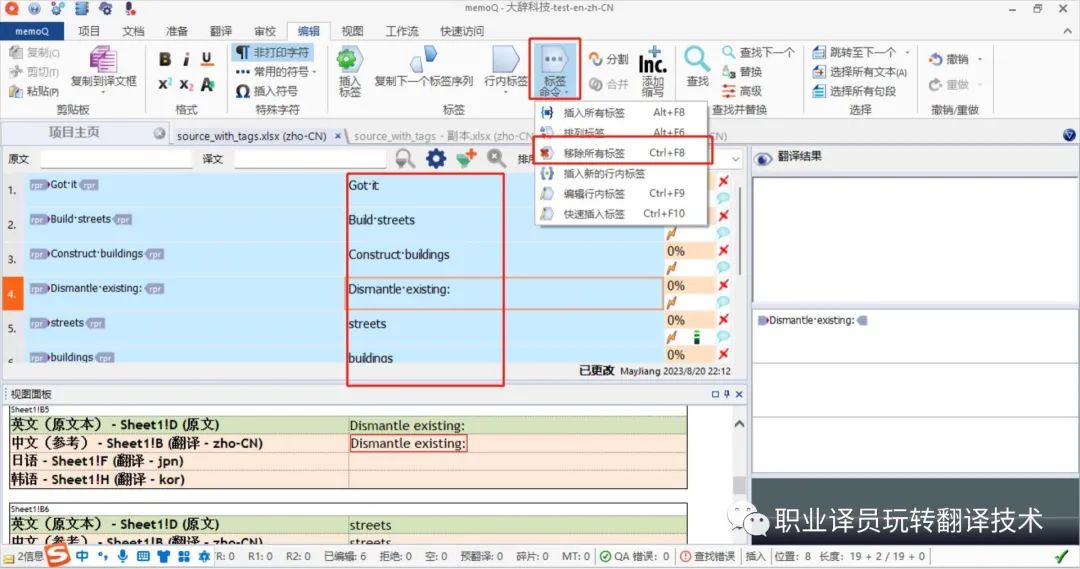
-
即使没开始翻译,对于游戏和应用程序本地化而言的文档,如果原文列和译文列是一列,没问题。因为我译文直接替换原文列了。 -
可,如果是多语言的 Excel,原文列译文列都不在同一列,怎么办? -
或者其他格式的文本的话,翻译已经开始了,已经有译文了,我肯定不能复制到译文呀,怎么办?
2.2.3 翻译开始后或者翻译完成后,借助 memoQ 清除标签
操作前风险管理:
-
选中该文档 -> 统计/准备 -> 版本 -> 创建快照;
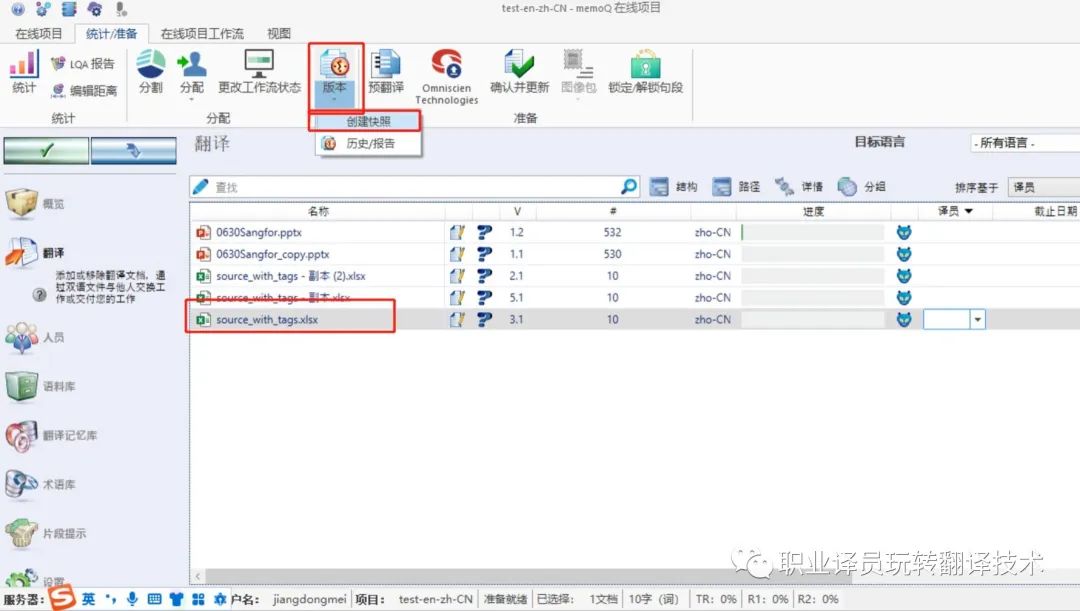
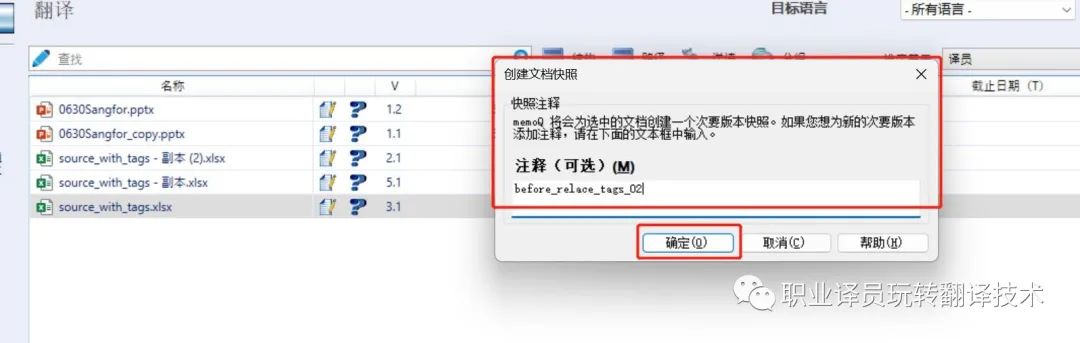
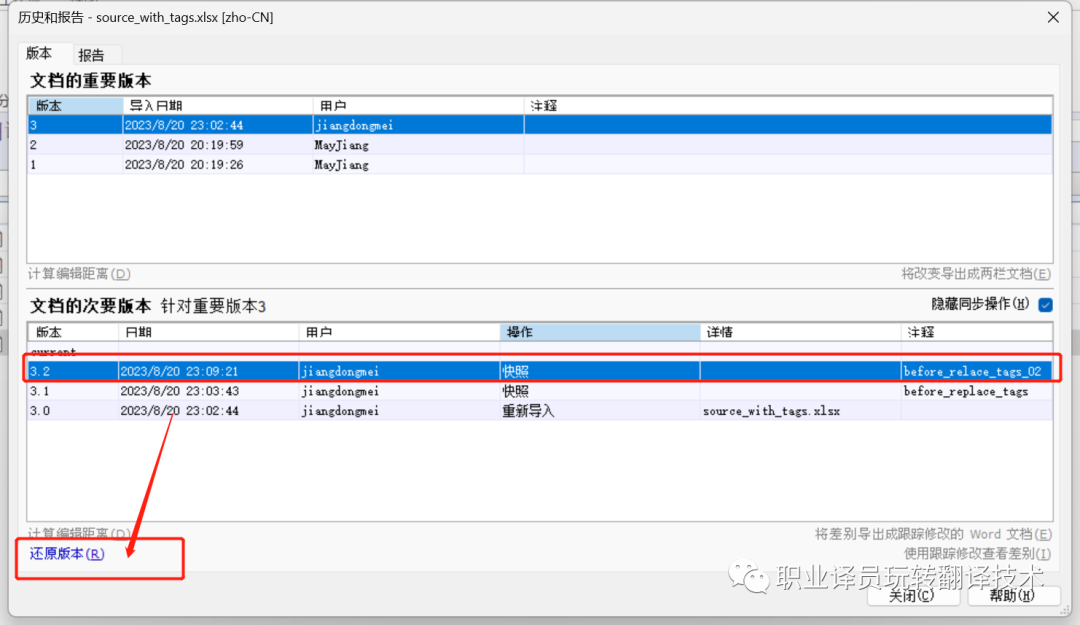
-
选中该文档 -> 导出下拉菜单 -> 导出双语 -> 导出。
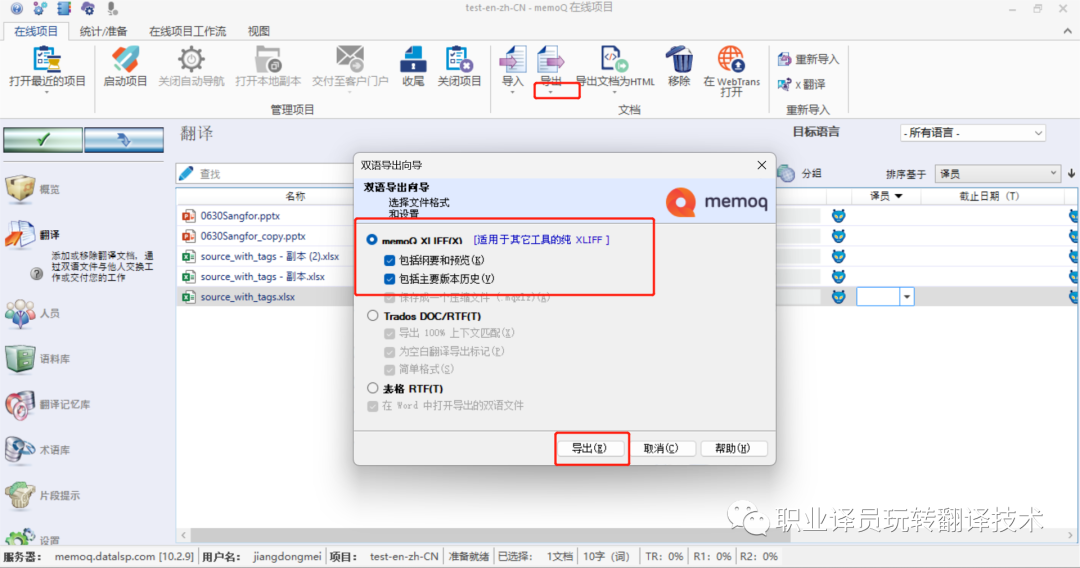
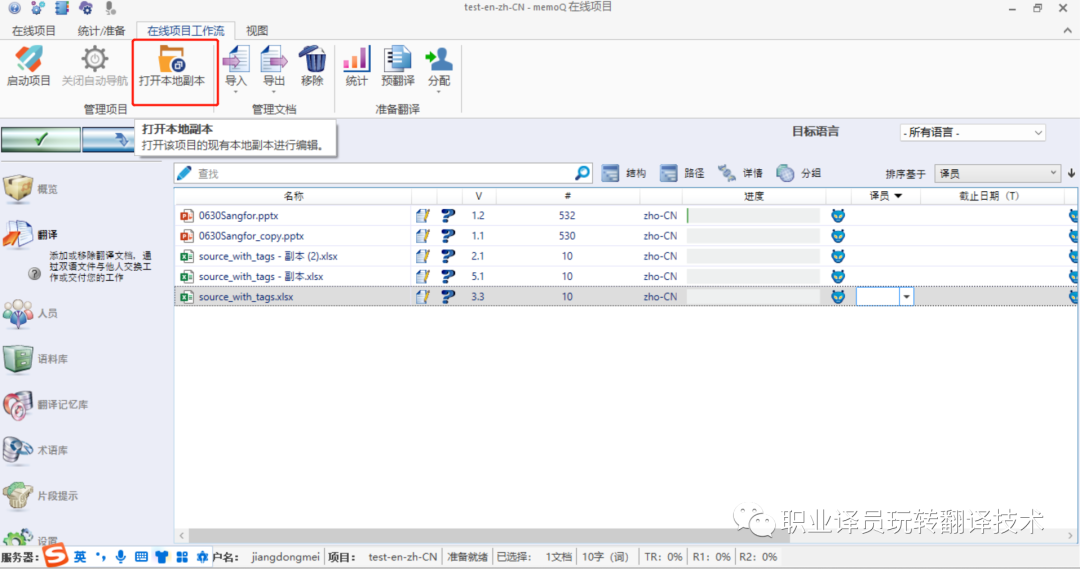
具体操作为:
详见:memoQ 中如何批量替换错误的原文内容?
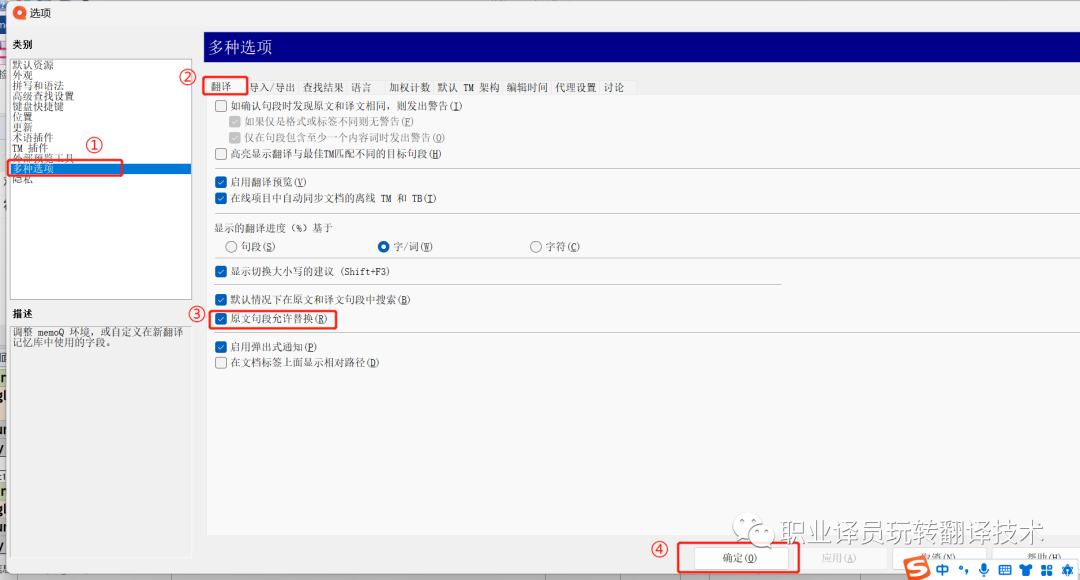
关于正则查找替换,详见:正则篇(三):用正则在CAT中查找和替换
-
查找 -
替换:什么都不填,空。
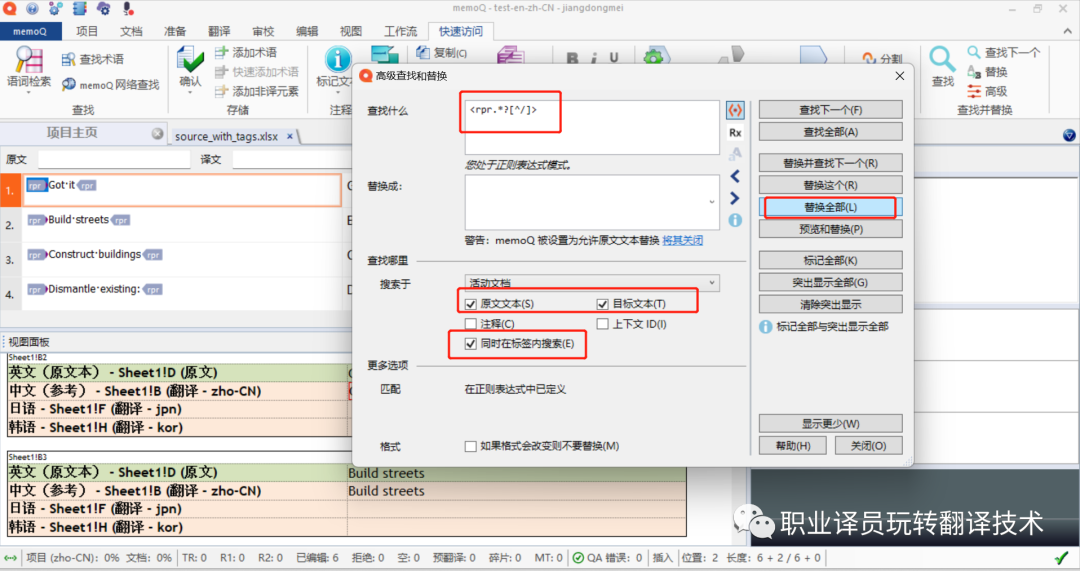
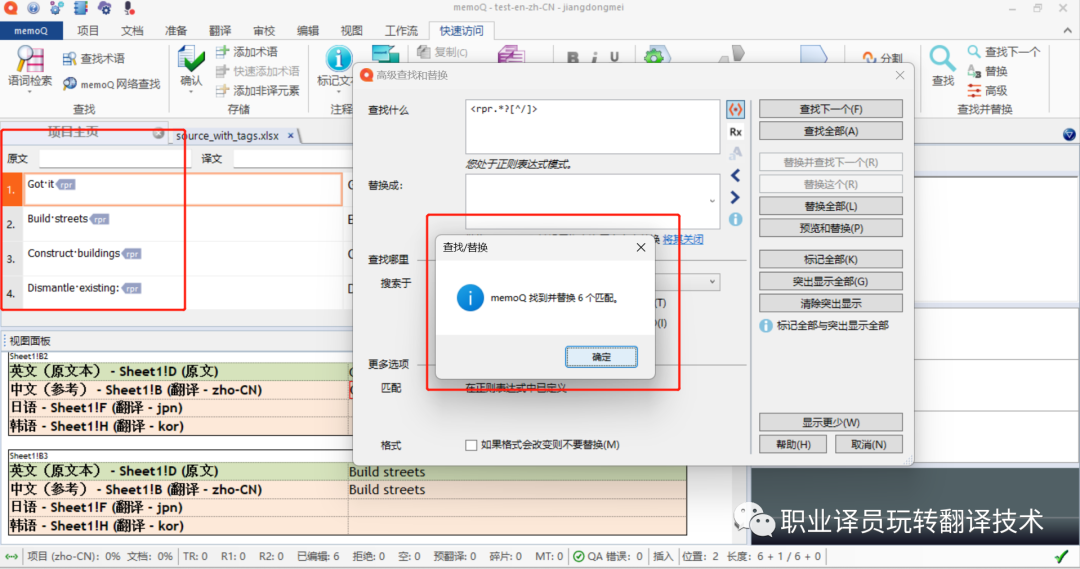
-
查找*?> -
替换:什么都不填,空。
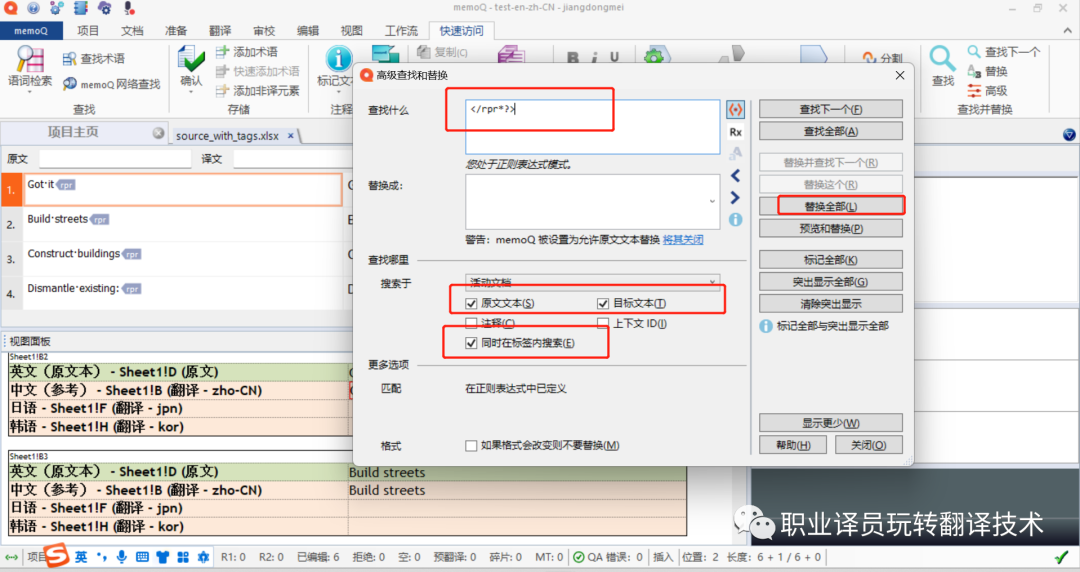
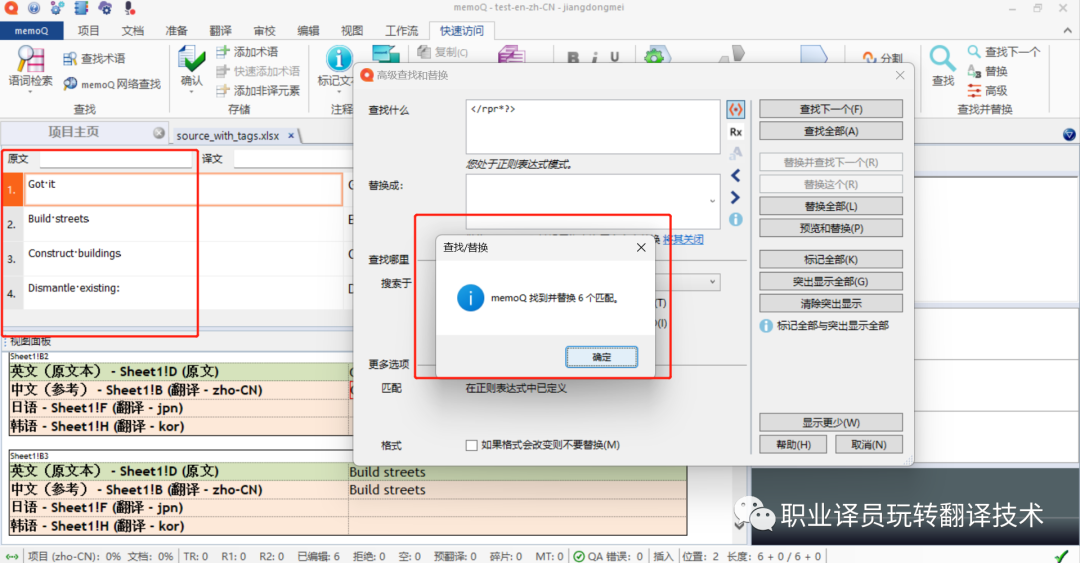
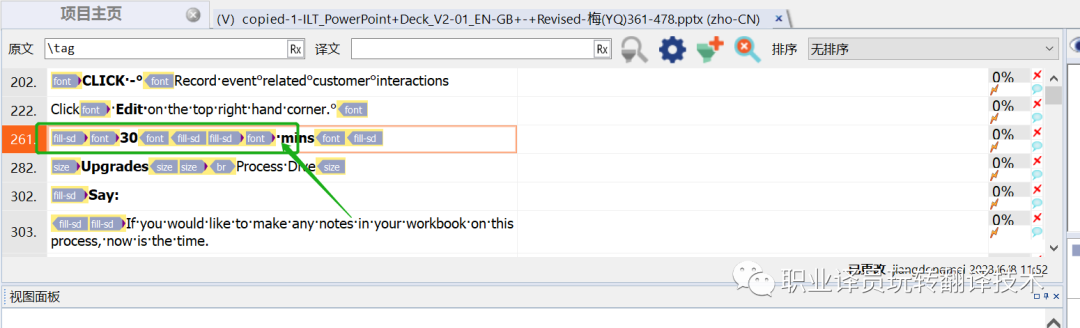
2.2.4 可能存在的问题:
1. 我怎么知道有哪些标签呢?
-
随便找一个译文有标签的句子 -> 点击菜单栏“标签命令” -> 编辑行内标签 -
即可在行内标签名称看到原文所有的标签名字。
如果译文为空,可以复制原文至译文,再执行后续操作即可;
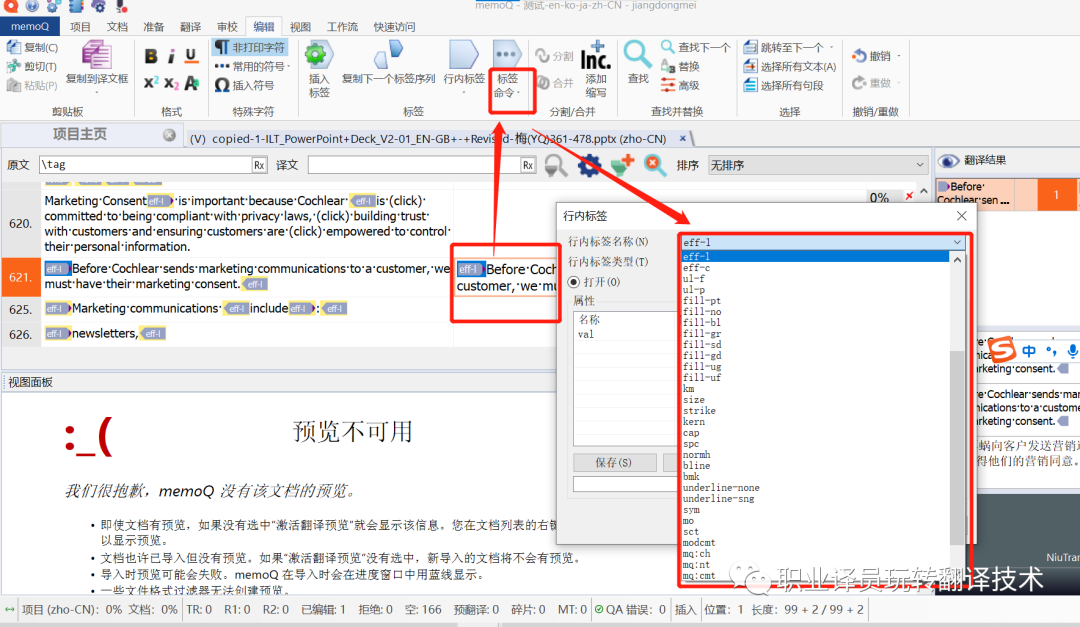
2. 我怎么知道哪些标签可以删,哪些不能删呢?
好啦,希望你上内容可以帮到你,有用可收藏~
特别说明:本文仅用于学术交流,如有侵权请后台联系小编删除。
转载来源:职业译员玩转翻译技术
转载编辑:陈柯淼

